Jika Anda secara tidak sengaja mengubah data saat melihat spreadsheet Excel menggunakan komputer Anda, itu dapat mempengaruhi semua data. Masalah ini tidak terjadi jika Excel dikonversi ke file PDF. Jadi, bagaimana Anda mengkonversi dariUnggul ke PDF?
T: Apa itu Excel?
XLS adalah lembar kerja Microsoft Excel dan merupakan format lembar bentang yang sangat umum. File xls dapat dibuka menggunakan Microsoft Excel, dan Microsoft telah mengembangkan penampil Excel Viewer khusus untuk mereka yang tidak memiliki Excel yang diinstal. Gunakan Microsoft Excel untuk mengonversi tabel dalam format XLS menjadi beberapa format: tabel XML, data XML, halaman web, file teks dipisahkan oleh tab (* .txt), file teks dipisahkan dengan koma (* .csv), dan banyak lagi.
T: Apa itu PDF?
PDF adalah format file yang dikembangkan oleh Adobe Systems untuk pertukaran file dengan cara yang tidak tergantung pada aplikasi, sistem operasi, dan perangkat keras. File PDF didasarkan pada model gambar bahasa PostScript, memastikan warna yang akurat dan pencetakan yang akurat pada printer apa pun, yaitu PDF dengan setia mereproduksi setiap karakter, warna, dan gambar dari aslinya.
Karakteristik dan tujuan desain PDF dirancang untuk memfasilitasi penyebaran dokumen dan pelestarian arsip. Jadi ia memiliki dua karakteristik – pertama, ia dapat dengan sempurna mewakili gaya asli semua file (perfect fidelity), dan tidak akan menghasilkan efek tampilan yang berbeda tergantung pada perangkat lunak, sistem, dan sebagainya. Pada saat yang sama, tujuan desain lain dari PDF adalah selama ada pembaca PDF, semua informasi dalam file asli dapat ditampilkan dengan sempurna tanpa peralatan / perangkat lunak / plug-in tambahan.
T: Mengapa Anda ingin mengonversi Unggul ke PDF?
Untuk satu alasan, PDF dapat menyimpan format dokumen dengan sangat baik.
File disimpan sebagai PDF, tidak peduli komputer mana yang terbuka, terlepas dari apakah Office 2003, 2007, 2010 atau WPS diinstal pada komputer, dokumen masih sama, dan tidak akan ada pemformatan masalah seperti kebingungan paragraf dan karakter kacau. Dipesan dengan baik dokumen dikirim ke orang lain untuk dilihat, menunjukkan hasil pekerjaan mereka sempurna.
Untuk alasan kedua, PDF dapat disimpan font dokumen dengan sangat baik.
Saya menggunakan font yang bagus, sangat nyaman ketika mengedit, tetapi ketika saya mengirimnya ke pihak lain, komputernya tidak diinstal font ini, itu menunjukkan Lagu default, yang sangat buruk. Simpan sebagai file PDF tidak akan memiliki masalah ini. Setelah mengedit dokumen, simpan atau konversikan ke file PDF. Setelah itu, apakah pihak lain memiliki font, atau tidak font yang Anda atur akan ditampilkan.
Untuk alasan ketiga, PDF dapat dengan mudah diedit.
Banyak orang menggunakan file PDF untuk transmisi, tetapi itu pengeditan juga sangat mudah digunakan, cukup gunakan editor.
File PDF tidak memiliki baris yang mengganggu label. Apa yang Anda lihat di file hanya teks dan gambar yang jelas.
Karena alasan keempat, file PDF tidak mudah dimodifikasi sesuka hati.
Saya hanya mengatakan bahwa file PDF diedit dengan sangat baik, dan sekarang tidak mudah untuk dimodifikasi. Apakah ini agak kontradiktif? Dan tidak akan! Xiaobian mengatakan di sini bahwa “tidak mudah untuk diubah sesuka hati”, dan itu termasuk “tangan yang tidak hati-hati”, “ceroboh” dan ” “Karena file PDF umumnya tidak dapat diedit, diedit dengan editor juga diminta untuk memasuki kondisi pengeditan melalui alat yang sesuai, yang sangat meningkatkan keamanan PDF.
Ada banyak alasan untuk “mengapa menggunakan file PDF”, tetapi teman-teman yang belum menggunakan PDF mungkin tidak mengerti banyak. Unduh yang praktisEditor PDFdan rasakan sendiri manfaat file PDF. Anda juga akan menyukai format dokumen ini.
Begitu, izinkan saya sekarang belajar cara mengonversi Excel ke PDF!
● SanPDF dapat memenuhi kebutuhan Anda.
●Beberapa pertukaran dokumen meningkatkan efisiensi.
● Ini dapat membantu Anda bekerja lebih efisien, menghemat lebih banyak waktu dan menikmati kehidupan yang penuh warna.
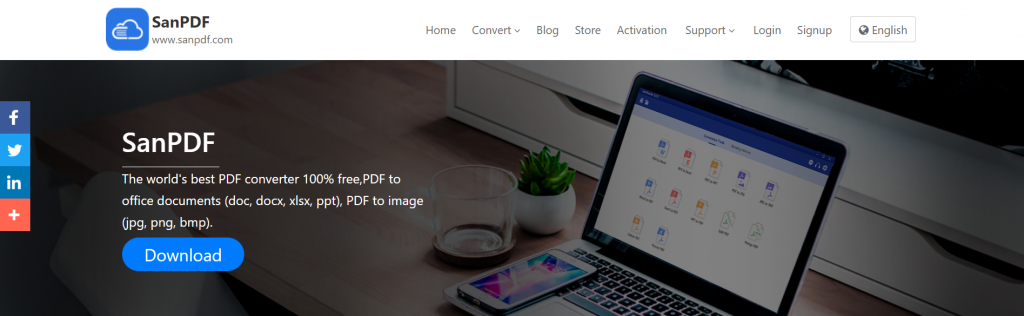
Versi PC:
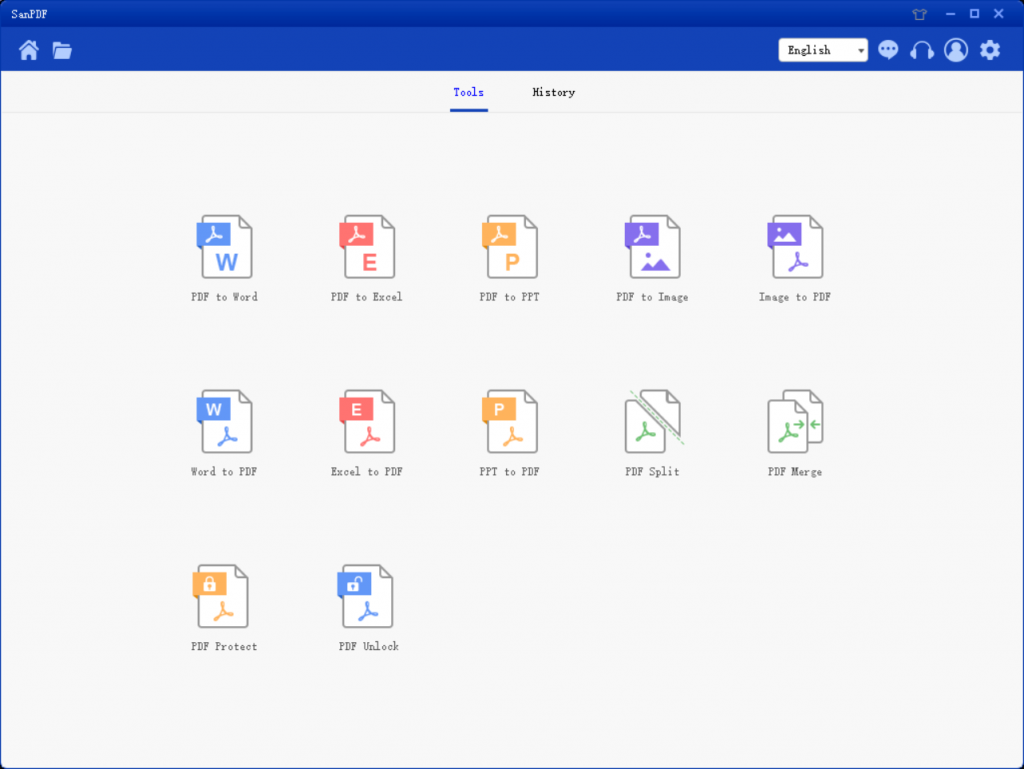
Versi online:
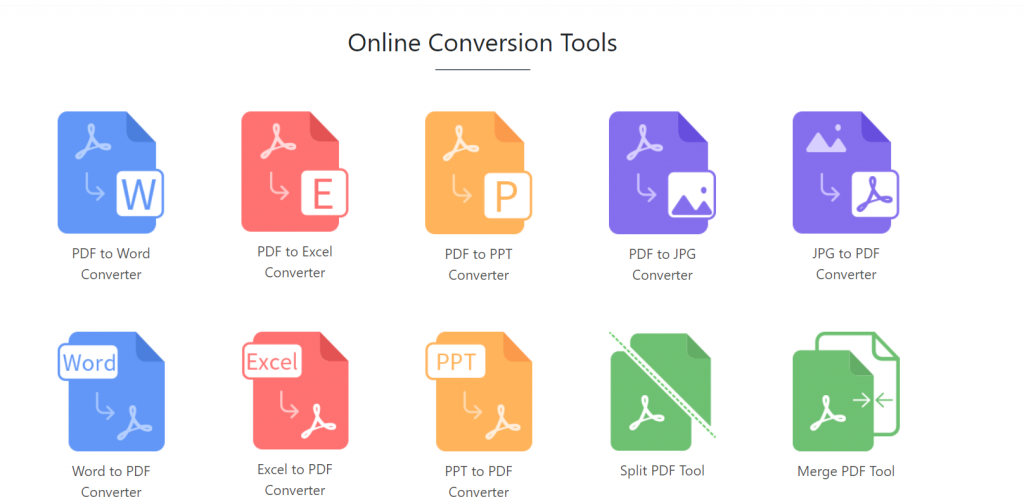
Versi desktop dan web dapat memenuhi versi Anda butuhkan kapan saja, di mana saja. Versi desktop mendukung Windows XP / Vista / 7/8/10, dan versi Web mendukung Windows / Mac / Linux dan operasi lainnya sistem. Gaya desain grafis, antarmuka operasi sederhana dan segar.
1. Bagaimana cara mengunduh SanPDF?
Kunjungi beranda SanPDF pertama diwww.sanpdf.com.
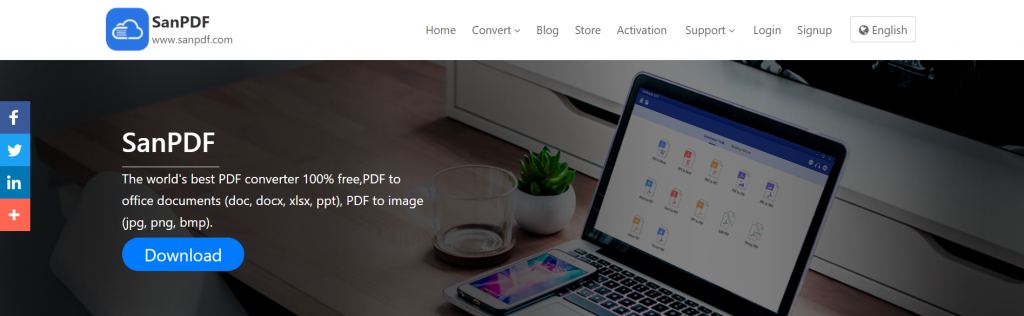
2. Kemudian klik “Unduh”.
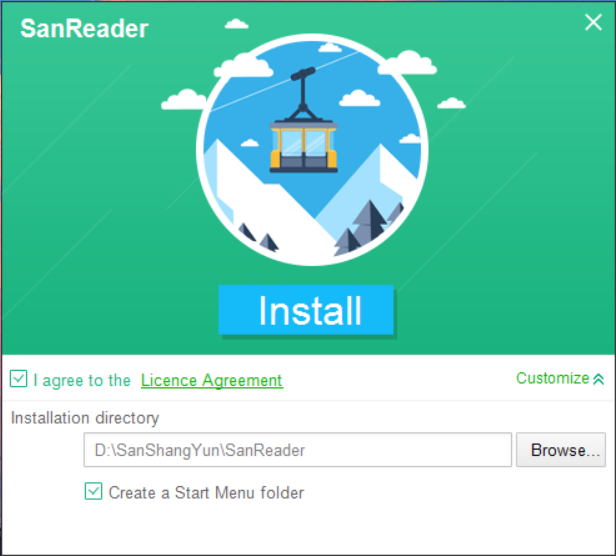
3. Akhirnya pilih disk yang ingin Anda simpan dan klik Instal.
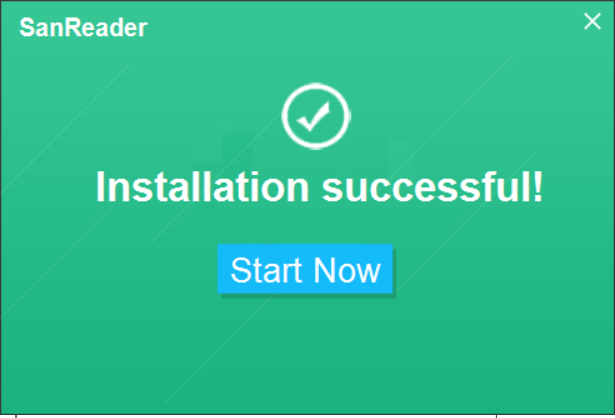
Setelah membukanya, Anda akan menemukan ini seperti ini:
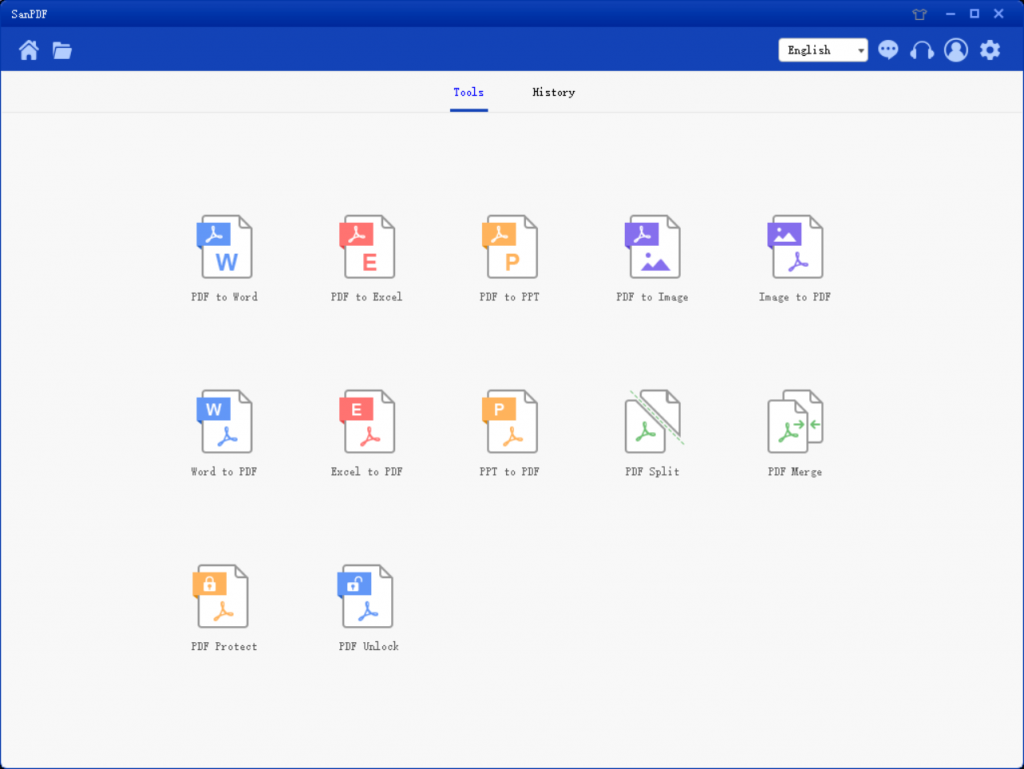
Kali ini pilih Excel untuk Fungsi PDF.
1. Pilih fungsi konversi Excel ke PDF, antarmuka lompat adalah sebagai berikut:

2. Dalam Simpan Daftar, pilih lokasi yang ingin Anda simpan, klik Tambah File, pilih file PDF yang ingin Anda konversi, dan klik Mulai Konversi.
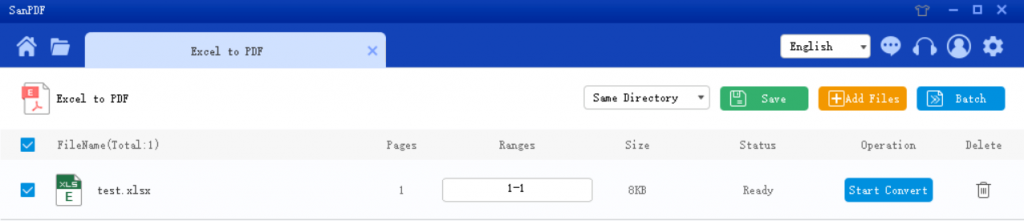
3. Setelah konversi berhasil, pilih “Browse Directory” dan Anda akan menemukan Excel yang dikonversi. Jika Anda ingin menghapus file yang dikonversi di “Direktori penelusuran selanjutnya”, klik tombol “Hapus”.
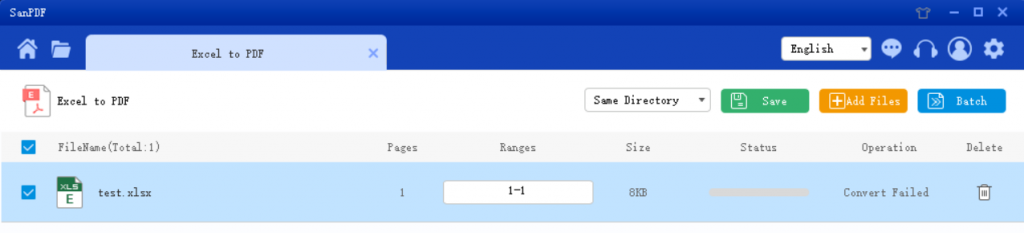
T: Saya tidak dapat menemukan konversi saya file / Di mana file saya?
Jika Anda belum mendaftarkan SanPDF Anda akun dan file yang dikonversi menggunakan konverter online, unduh yang dikonversi file segera dan tetap aman setelah konversi selesai. Setelah itu halaman konversi ditutup, Anda tidak akan dapat mengunduh file yang dikonversi. Jika Anda sudah mendaftar untuk akun SanPDF, Anda dapat masuk ke akun Anda akun dalam 24 jam konversi, cari file yang dikonversi dalam konversi daftar riwayat dan unduh. Tolong dicatat! Untuk memastikan keamanan Anda file, server SanPDF secara otomatis dan permanen menghapus file yang dikonversi setelah 24 jam. Karena itu, pastikan untuk mengunduh dan menyimpannya segera setelah konversi.
membatasi:
Pengguna yang tidak terdaftar memiliki 10 konversi, hanya file 2MB yang dapat dikonversi pada satu waktu, dan batas waktunya adalah dua jam. Jika Anda ingin pemrosesan tanpa batas dan beberapa pdf ke kata, lihattoko, yang akan mengaktifkan fitur ini dan juga banyak izin lainnya.
Keamanan:
Kita menghormati privasi. Setelah 24 jam konversi file, mereka akan selalu dihapus dari server kami. Untuk informasi lebih lanjut, silakan baca kebijakan privasi kami.
Sanpdf membantu Anda meningkatkan efisiensi dan menghemat lebih banyak waktu untuk kehidupan yang penuh warna.